
Dalam tutorial ini, kami akan menunjukkan kepada Anda cara menginstal Desktop MATE di Fedora 35. Bagi Anda yang belum tahu, Lingkungan Desktop MATE adalah kelanjutan dari GNOME 2. Ini menyediakan lingkungan desktop yang intuitif dan menarik menggunakan metafora tradisional untuk Linux dan sistem operasi mirip Unix lainnya. MATE juga merupakan pilihan yang sangat baik untuk sistem kelas bawah atau mereka yang ingin tetap efisien pada sumber daya sistem.
Artikel ini mengasumsikan Anda memiliki setidaknya pengetahuan dasar tentang Linux, tahu cara menggunakan shell, dan yang terpenting, Anda meng-host situs Anda di VPS Anda sendiri. Instalasi cukup sederhana dan mengasumsikan Anda sedang berjalan di akun root, jika tidak, Anda mungkin perlu menambahkan 'sudo ' ke perintah untuk mendapatkan hak akses root. Saya akan menunjukkan kepada Anda langkah demi langkah instalasi lingkungan Desktop MATE pada Fedora 35.
Prasyarat
- Server yang menjalankan salah satu sistem operasi berikut:Fedora 34 atau Fedora 35.
- Sebaiknya Anda menggunakan penginstalan OS baru untuk mencegah potensi masalah.
- Akses SSH ke server (atau cukup buka Terminal jika Anda menggunakan desktop).
- Seorang
non-root sudo useratau akses keroot user. Kami merekomendasikan untuk bertindak sebagainon-root sudo user, namun, karena Anda dapat membahayakan sistem jika tidak berhati-hati saat bertindak sebagai root.
Instal Desktop MATE di Fedora 35
Langkah 1. Sebelum melanjutkan, perbarui sistem operasi Fedora Anda untuk memastikan semua paket yang ada sudah diperbarui. Gunakan perintah ini untuk memperbarui paket server:
sudo dnf upgrade sudo dnf update
Langkah 2. Menginstal Desktop MATE di Fedora 35.
Secara default, MATE tersedia di repositori dasar Fedora 35. Sekarang jalankan perintah berikut untuk menginstal Desktop MATE ke sistem Fedora Anda:
sudo dnf install @mate-desktop
Selain itu, Anda juga dapat menginstal aplikasi desktop MATE untuk instalasi “FULL”:
sudo dnf install @mate-applications
Langkah 3. Mengakses lingkungan Desktop MATE di Fedora.
Setelah berhasil diinstal, restart komputer. Saat Anda kembali ke layar login, klik ikon roda kecil dan pilih MATE dari daftar desktop.
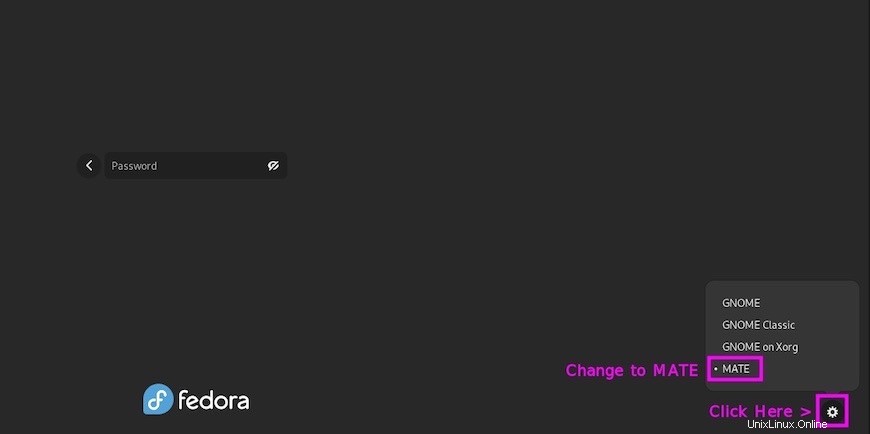
Selamat! Anda telah berhasil menginstal Desktop MATE. Terima kasih telah menggunakan tutorial ini untuk menginstal lingkungan Desktop MATE pada sistem Fedora 35 Anda. Untuk bantuan tambahan atau informasi berguna, kami sarankan Anda memeriksa MATE resmi Situs web desktop.